Trabalhar entre projetos
Azure DevOps Services | Azure DevOps Server 2022 - Azure DevOps Server 2019
Ao trabalhar em vários projetos, você pode usar páginas selecionadas para dar suporte ao seu trabalho entre projetos. Essas páginas fornecem acesso rápido e funções de filtro para dar suporte ao seu trabalho em um único projeto ou trabalho que você está fazendo em vários projetos.
Para obter mais informações, consulte Alternar projeto, repositório ou equipe ou Perguntas frequentes sobre trabalhar entre projetos.
Por exemplo, você pode acessar e navegar rapidamente para os seguintes artefatos definidos em projetos.
- Projetos: projetos definidos para uma organização no Azure DevOps
- Itens de trabalho: itens de trabalho atribuídos a você
- Solicitações pull: solicitações pull iniciadas ou que são relevantes para você em todos os projetos de equipe em que você trabalha
- Favoritos: artefatos — como projetos, equipes, repositórios, consultas compartilhadas e muito mais — que você favoritou
Pré-requisitos
- Você deve ser adicionado a um projeto como membro do grupo de segurança Colaboradores ou administrador. Para ser adicionado, adicione usuários a um projeto ou equipe.
Observação
Os usuários adicionados ao grupo Usuários com escopo de projeto só podem acessar os projetos aos quais foram adicionados explicitamente. Para obter mais informações, consulte Gerenciar sua organização, Limitar a visibilidade do usuário para projetos e muito mais.
Exibir e abrir itens de trabalho
Para exibir itens de trabalho atribuídos a você em projetos, escolha o ícone da ![]() caixa de entrada e escolha Itens de Trabalho.
caixa de entrada e escolha Itens de Trabalho.
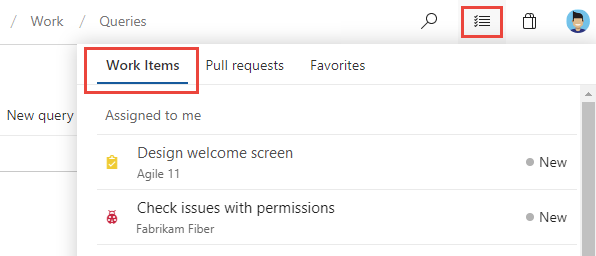
Para exibir itens de trabalho atribuídos a você para um projeto específico, abra Itens>>de Trabalho Atribuídos a Mim.
Trabalho que você está acompanhando
Escolha Seguir para abrir a página que lista todos os itens de trabalho marcados para seguir. Para parar de seguir um item e removê-lo da lista, escolha o ícone a ![]() seguir.
seguir.
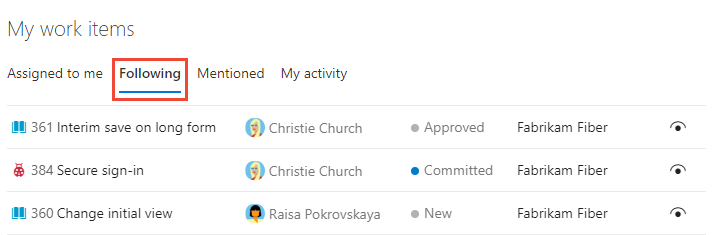
Minha atividade
Escolha Minha atividade para abrir a página que lista todos os itens de trabalho que você visualizou ou atualizou recentemente.
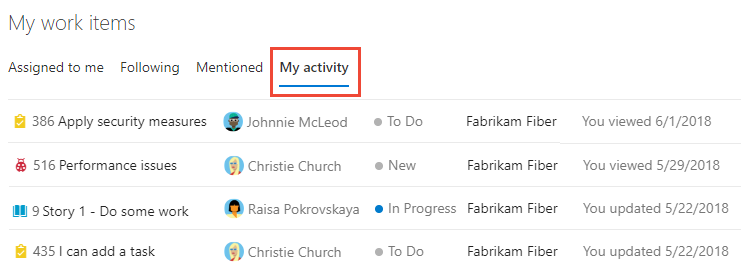
Filtrar a lista de itens de trabalho
Semelhante à página Favoritos, você pode filtrar as páginas de trabalho digitando uma palavra-chave na caixa Filtrar seus itens de trabalho... A lista filtra com base na palavra-chave a correspondência com a ID do item de trabalho, título, estado ou nome do projeto de equipe.
Exibir e abrir solicitações de pull
Para exibir solicitações pull criadas ou atribuídas a você em projetos, escolha o ícone da ![]() caixa de entrada e escolha Pull requests.
caixa de entrada e escolha Pull requests.
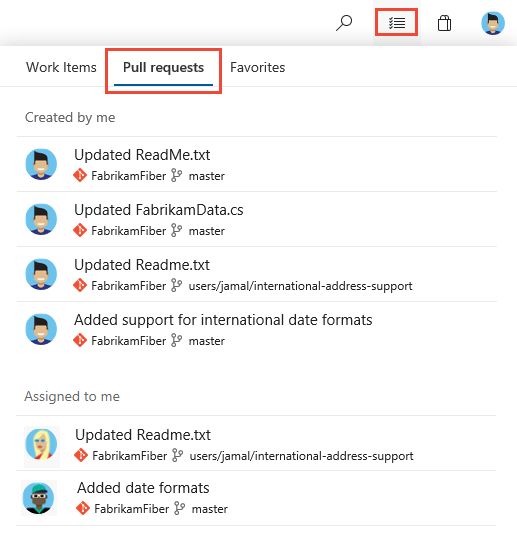
Ver e abrir favoritos
Você pode exibir os favoritos definidos em projetos. Para obter mais informações sobre como trabalhar com favoritos, consulte Definir favoritos pessoais ou de equipe.
Escolha o ícone da ![]() caixa de entrada e, em seguida, escolha Favoritos.
caixa de entrada e, em seguida, escolha Favoritos.
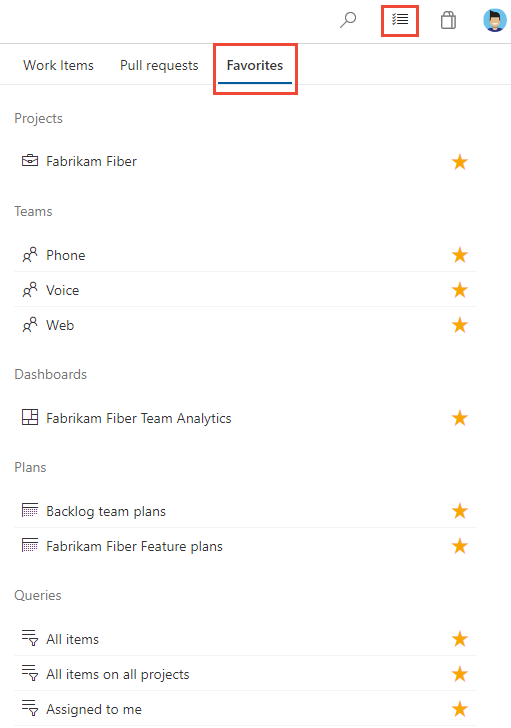
Artigos relacionados
Comentários
Em breve: Ao longo de 2024, eliminaremos os problemas do GitHub como o mecanismo de comentários para conteúdo e o substituiremos por um novo sistema de comentários. Para obter mais informações, consulte https://aka.ms/ContentUserFeedback.
Enviar e exibir comentários de